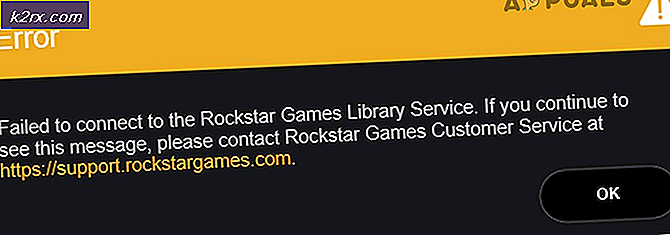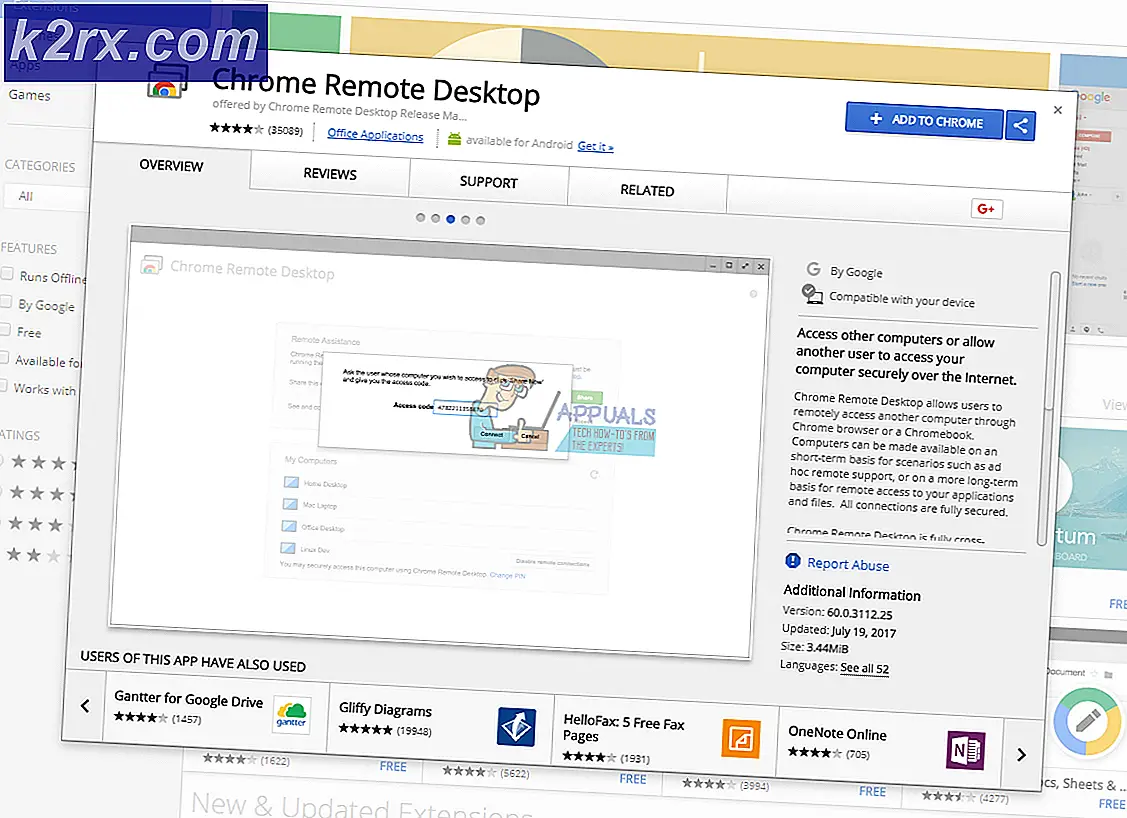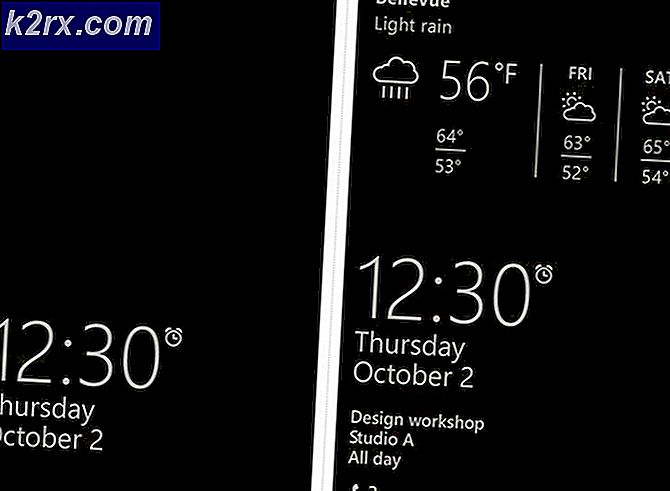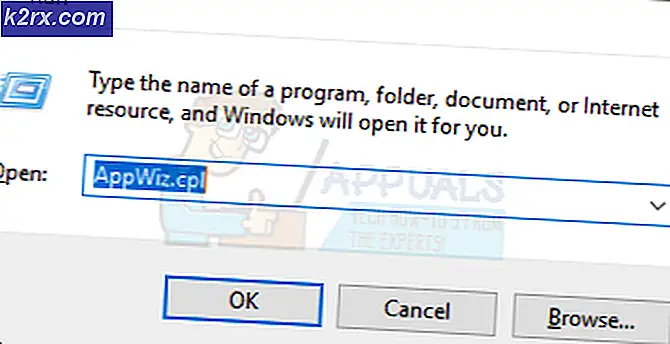Fiks: Musikk stopper å spille når skjermen slås av på overflaten
En feil som hver eneste generasjon av Microsoft Surface-nettbrettet har hatt og fortsetter å ha, en feil som Surface-brukere stadig har klaget over, er at nettbrettet stopper avspillingen av noe media (musikk eller video) når skjermen slås av. etter at den er gått i tomgang eller når brukeren trykker på strømknappen og slår av skjermen, som setter den i hvilemodus, pauser media og andre aktiviteter. Betydningen, aktivitetene vil fortsette når det er ute av søvn.
Microsoft har ikke tatt opp dette presserende problemet helt siden den første Microsoft Surface-tabletten ble satt på butikkhyller, men dette problemet kan heldigvis bli løst på brukerens slutt. Hvis du vil sørge for at overflaten ikke slutter å spille musikk (eller video) når skjermen slås av, er følgende de to mest effektive metodene du kan bruke til å gjøre det:
Metode 1: Slå av sovemodus
Siden musikkavspillingen stopper når overflaten går i dvale, slår seg helt av og gjør det slik at nettbrettet ikke går i dvale, vil det i hvert fall definitivt løse problemet for deg. Slik slår du av søvn:
Trykk på Windows Logo- tasten + X for å få fram Kontekstmenyen. På Power User-menyen, trykk på Strømalternativer .
Trykk på alternativet Endre planinnstillinger, som er plassert til høyre for strømplanen overflaten din bruker.
PRO TIPS: Hvis problemet er med datamaskinen eller en bærbar PC / notatbok, bør du prøve å bruke Reimage Plus-programvaren som kan skanne arkiver og erstatte skadede og manglende filer. Dette fungerer i de fleste tilfeller der problemet er oppstått på grunn av systemkorrupsjon. Du kan laste ned Reimage Plus ved å klikke herÅpne begge rullegardinmenyene foran Sett datamaskinen til å sove funksjon (for på batteri og Plugged in, henholdsvis, og sett begge av dem til Aldri .
Trinnene som er oppført ovenfor, gjør det slik at overflaten aldri går i dvale, og de følgende trinnene gjør det slik at skjermen på overflaten slår av, men enheten sover ikke etter en viss tid for ikke å kompromittere enhetens batteri liv:
Gjenta trinn 1-3 ovenfor.
Trykk på Endre avanserte strøminnstillinger . Utvid visningsdelen i strømalternativer
Angi skjermens avbruddstid til ønsket mengde (den anbefalte tiden er 1 minutt).
Så neste gang du vil sørge for at overflaten ikke stopper med å spille av musikk når skjermen slås av, må du bare vente på hvor mye tid du har satt for skjermen, for å slå av i stedet for å trykke på nettbrettknappen. Takket være trinnene som er oppført ovenfor, vil dette føre til at overflaten skjermen slås av, men tabletten går ikke inn i hvilemodus.
Metode 2: Lås tabletten i stedet for å sette den i dvale
Låsing av Microsoft Surface er et utmerket alternativ til å sette den i dvale. Mens musikk og videoavspilling er programmert for å stoppe når et overflate går i dvale, er de ikke programmert til å sovne når nettbrettet er låst. For å låse Microsoft Surface må du:
Åpne Start-menyen .
Trykk på kontobillet ditt øverst til venstre på Start-menyen .
Velg Lås.
PRO TIPS: Hvis problemet er med datamaskinen eller en bærbar PC / notatbok, bør du prøve å bruke Reimage Plus-programvaren som kan skanne arkiver og erstatte skadede og manglende filer. Dette fungerer i de fleste tilfeller der problemet er oppstått på grunn av systemkorrupsjon. Du kan laste ned Reimage Plus ved å klikke her